金舟截图软件怎么用
- 来源: 金舟软件
- 作者:
- 时间:2025-03-06 18:05:04
一些刚接触金舟截图软件的用户还不知道金舟截图软件怎么用。作为一款优秀的截图软件,相关的配套教程是必须存在的。下面就简单为您演示一下金舟截图软件怎么用。
如果你对该软件特别感兴趣,但却又不知道如何操作,那么希望下面的详细介绍会帮到你!
操作步骤:
一、双击打开截图软件,在左侧,选择需要的截图功能;如图,选择“全屏”。
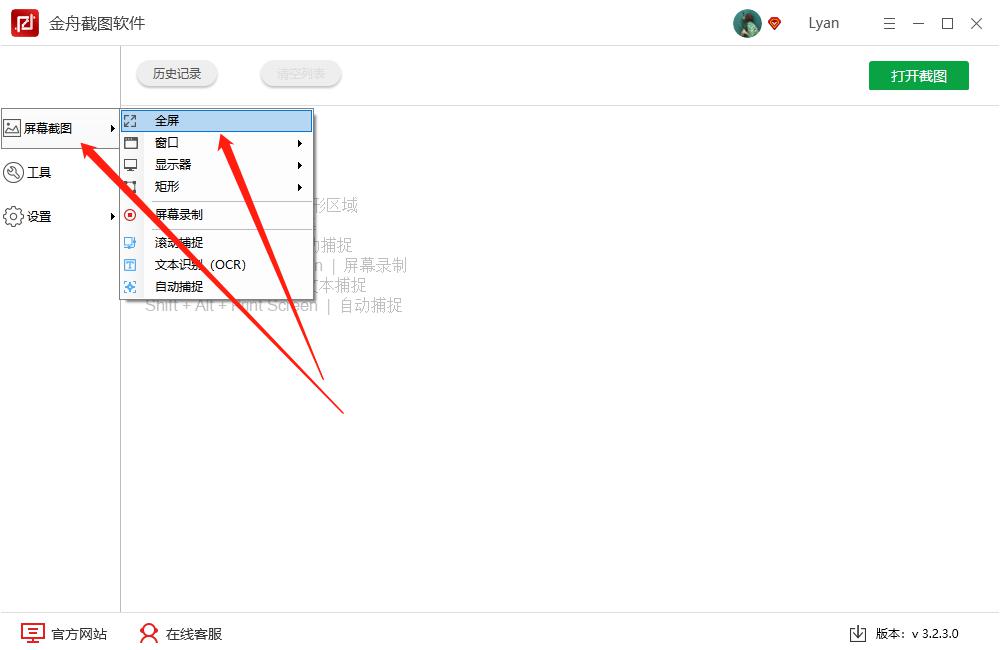
二、成功截图后,在电脑桌面右下角会显示当前的截图。
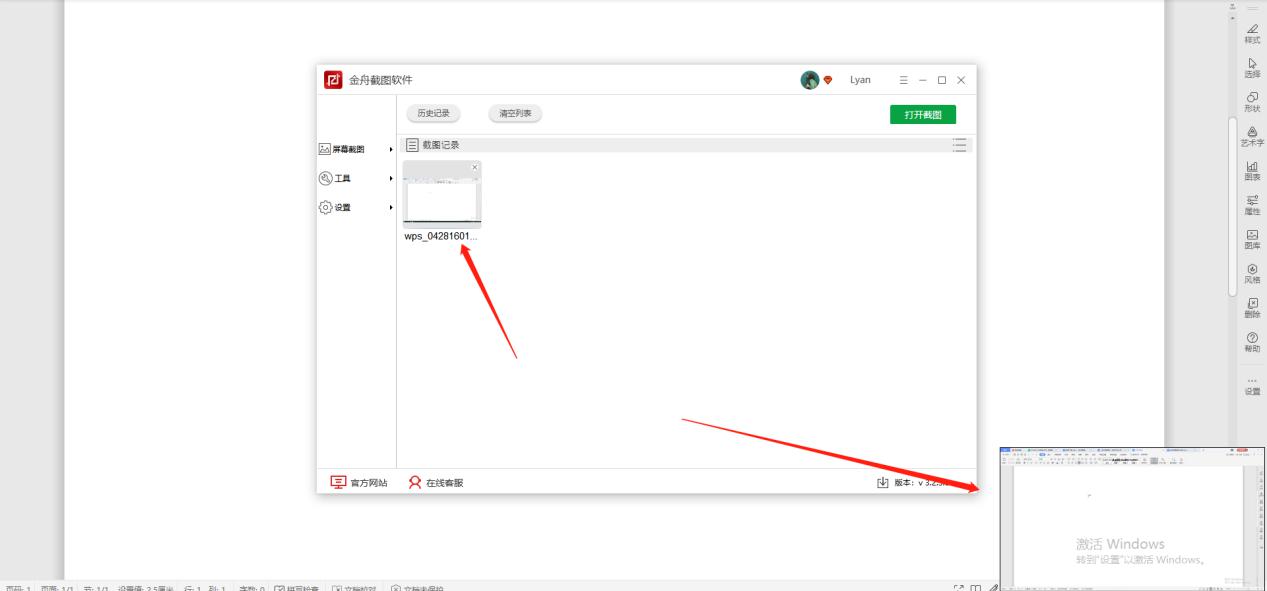
三、单击鼠标右键选择“复制”,就可以将刚刚的截图复制到其他位置上啦!
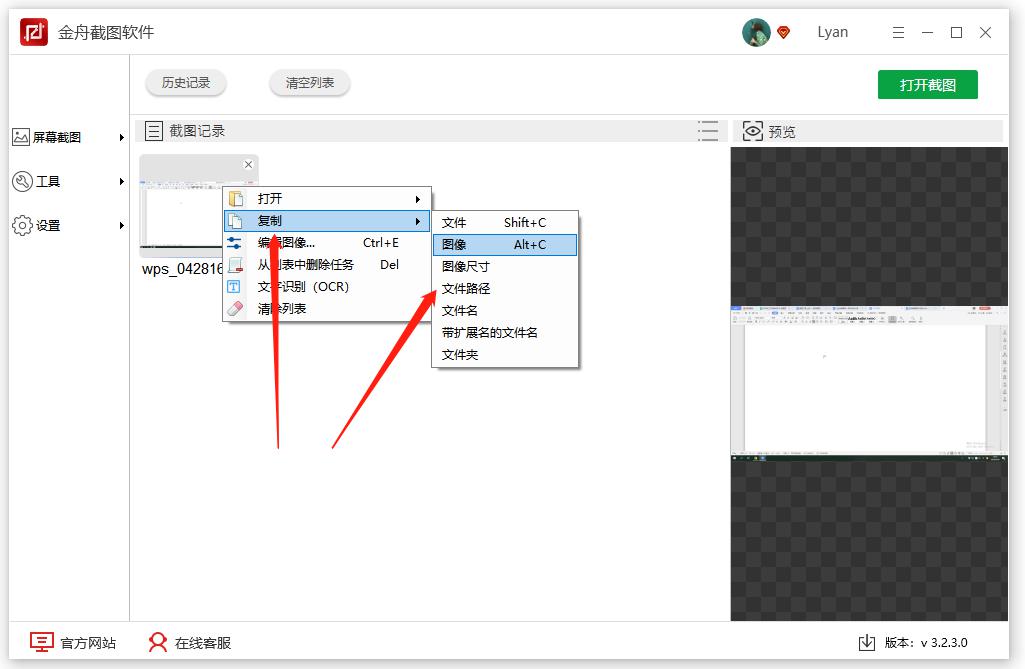
四、其中,选择“打开”-“文件”可打开截图的保存路径中。
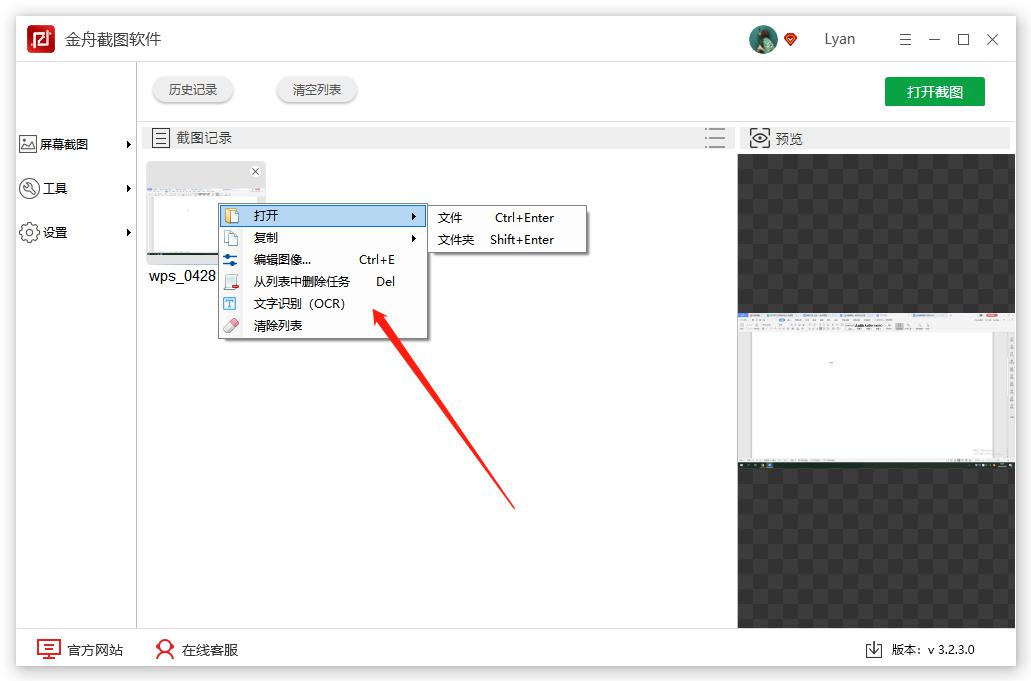
五、而且,点击软件右上角的“打开截图”也可直接跳转到截图的保存路径中。
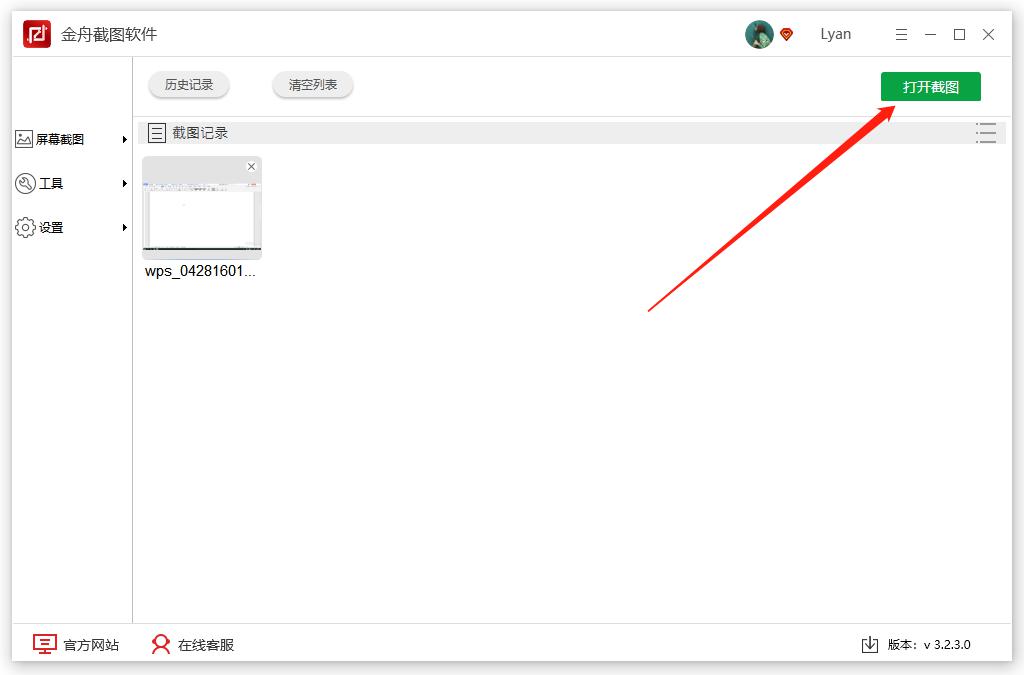
六、如果需要找到其他的截图,那么点击软件左上角的“历史记录”,可跳转到以下页面。
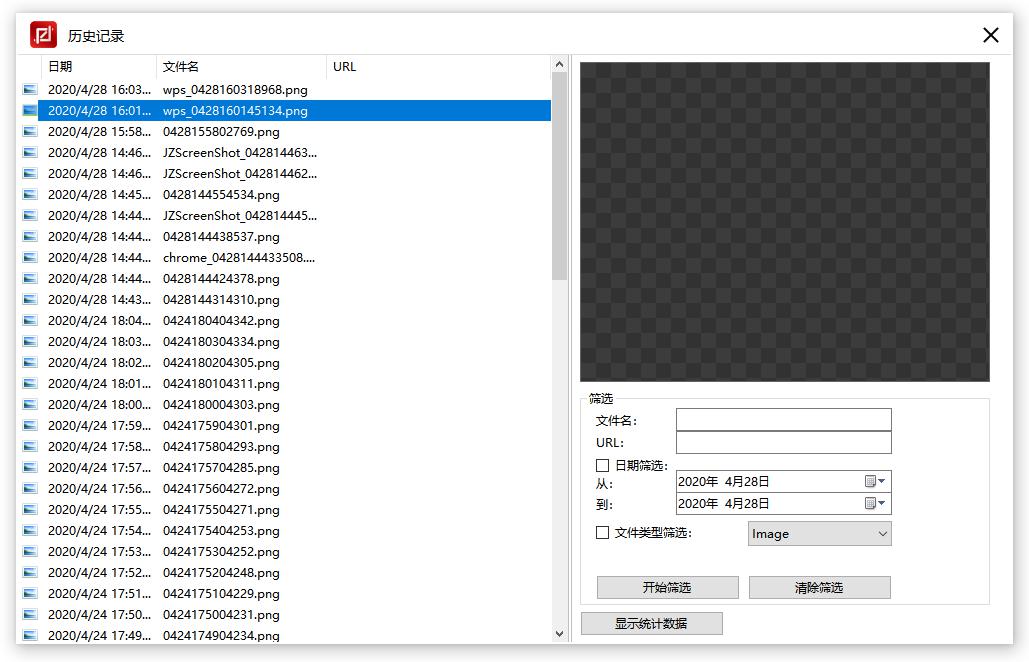
特别提醒:软件需要登录后才可以使用哦。
现在知道金舟截图软件怎么用了吧!更多软件使用教程可在江下科技官网了解!
推荐阅读:







































































































 官方正版
官方正版
 纯净安全
纯净安全









